电脑无法连接WiFi的解决方法(手机能够连接WiFi,但电脑却无法连接,如何解决?)
![]() lee007
2023-11-11 17:33
468
lee007
2023-11-11 17:33
468
随着无线网络的普及,我们几乎离不开WiFi。然而,有时我们会面临这样的问题:手机可以轻松连接上WiFi,但电脑却无法连接。这让人非常困惑。本文将为您提供一些解决这个问题的方法,希望能够帮助您顺利连接电脑到WiFi。
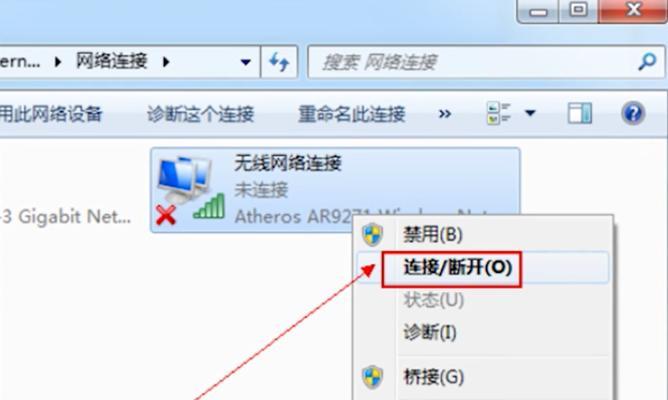
一、检查电脑WiFi开关是否打开
当电脑无法连接到WiFi时,第一步是确保您的电脑的WiFi开关处于打开状态。您可以在电脑的任务栏上方找到一个小图标,点击该图标可以打开或关闭WiFi。
二、确认电脑是否设置正确的WiFi密码
有时候,我们输入密码时可能会出现错别字或者大小写错误,这会导致电脑无法连接到WiFi。请确保您输入的WiFi密码是准确无误的。
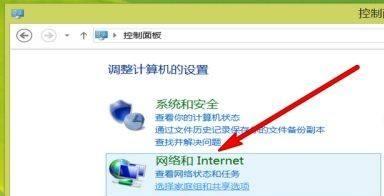
三、检查电脑是否启用了飞行模式
在某些情况下,电脑可能会启用了飞行模式,这将会阻止电脑连接到WiFi。请确保您的电脑处于正常的工作模式,关闭飞行模式。
四、重新启动电脑和WiFi路由器
有时候,电脑和WiFi路由器之间的连接可能会出现问题,导致无法连接。尝试重新启动电脑和WiFi路由器,这有助于解决一些临时性的网络问题。
五、检查电脑的网络适配器设置
在某些情况下,电脑的网络适配器设置可能会阻止电脑连接到WiFi。您可以通过以下步骤检查和更改适配器设置:
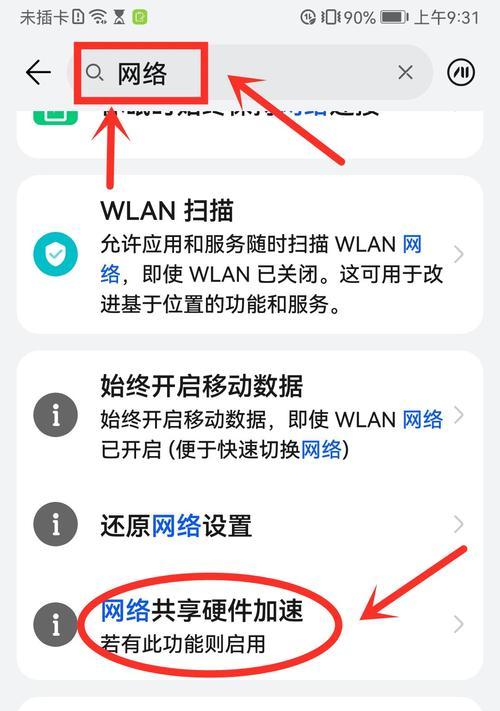
1.打开控制面板。
2.点击“网络和共享中心”。
3.点击“更改适配器设置”。
4.右键点击无线网络适配器,选择“属性”。
5.在属性窗口中,确保“客户端用于Microsoft网络”和“文件和打印共享”被选中。
六、更新电脑的驱动程序
过时的或损坏的驱动程序也可能导致电脑无法连接到WiFi。您可以尝试更新您的电脑的驱动程序来解决这个问题。
七、检查电脑是否受到防火墙的阻挡
防火墙有时会阻止电脑连接到WiFi。您可以在电脑的控制面板中找到防火墙设置,确保WiFi连接未被阻止。
八、检查WiFi信号强度
有时候,电脑无法连接到WiFi是因为WiFi信号过弱。您可以尝试将电脑靠近WiFi路由器,或者使用信号增强器来增加WiFi信号的范围。
九、清除电脑的DNS缓存
DNS缓存的问题有时会导致电脑无法连接到WiFi。您可以通过以下步骤清除电脑的DNS缓存:
1.打开命令提示符。
2.输入“ipconfig/flushdns”并按下回车键。
3.等待一段时间,直到提示成功清除DNS缓存。
十、更改电脑的IP地址
有时候,电脑的IP地址冲突也会导致无法连接WiFi。您可以尝试更改电脑的IP地址来解决这个问题。具体操作可以在网络设置中进行。
十一、重置电脑的网络设置
如果以上方法都无效,您可以尝试重置电脑的网络设置。具体操作可以在控制面板的网络设置中进行。
十二、检查电脑是否存在病毒或恶意软件
病毒或恶意软件有时会干扰电脑的网络连接。请确保您的电脑已安装并定期更新了杀毒软件,并进行全盘扫描。
十三、联系网络服务提供商
如果您仍然无法解决电脑无法连接WiFi的问题,建议您联系您的网络服务提供商寻求帮助。他们可能会提供进一步的指导或检查您的网络连接。
十四、考虑更换电脑的无线网卡
在某些情况下,电脑的无线网卡可能出现硬件故障,导致无法连接WiFi。如果经过多次尝试无果,您可以考虑更换电脑的无线网卡。
十五、
无法连接WiFi是一个常见但令人沮丧的问题。在遇到这种情况时,我们可以通过检查电脑设置、更新驱动程序、清除DNS缓存等方法来解决问题。如果所有方法都不起作用,最好联系网络服务提供商获得帮助。希望本文提供的解决方法对您有所帮助。
转载请注明来自装机之友,本文标题:《电脑无法连接WiFi的解决方法(手机能够连接WiFi,但电脑却无法连接,如何解决?)》
标签:电脑
- 最近发表
-
- EK812航班(探秘EK812航班的舒适度和服务质量)
- 罗技G231评测(罗技G231耳机的性能表现和优点一览)
- 深入解析Pixel耳机(揭秘Pixel耳机的顶尖音质、出色舒适度及卓越性价比)
- IMX380的强大性能及应用价值剖析(探寻IMX380的创新特点和广泛应用领域)
- 使用e31230v3配1080,打造高性能电脑(挑战极限,享受顶级游戏体验)
- dash3.0便携钱包的革新之处(一款令人惊叹的数字货币钱包)
- ViewSonic电源(了解ViewSonic电源的高性能和多功能特点)
- 戴尔商务笔记本的优势和特点(为您带来高效办公体验的戴尔商务笔记本电脑)
- 黑寡妇幻彩v2(全方位体验,打造极致游戏感受)
- 《探索阿修罗主玩的奇妙世界》(领略游戏中的神秘与挑战,开启无限想象)

